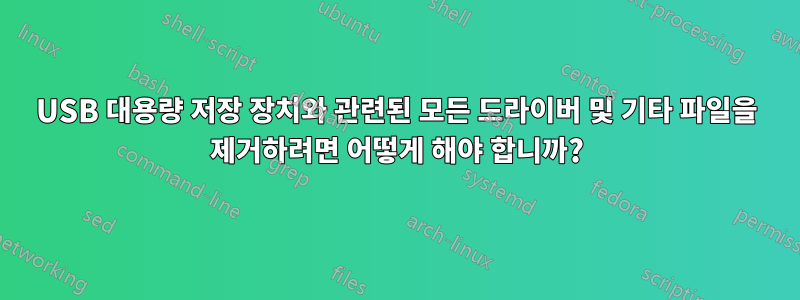
여기에 컴퓨터의 한 OS에서 작동하지 않는 플래시 드라이브가 있습니다. 이를 데스크톱 Windows 7이라고 부르겠습니다. 다른 컴퓨터(노트북 Windows 7)에서는 잘 작동합니다. 동일한 데스크톱 컴퓨터의 Windows 8에서도 잘 작동합니다. 다른 플래시 드라이브는 데스크탑 Windows 7에서 잘 작동합니다. 따라서 하드웨어 문제도 아니고 일반적인 USB 대용량 저장 장치 드라이버 문제도 아닙니다. 이 드라이브에만 해당되는 내용입니다.
데스크톱 Windows 7에서는 드라이브를 연결할 수 있지만 Windows 탐색기에 볼륨이 표시되지 않습니다. 디스크 관리도 마찬가지입니다. 을 사용하면 diskpart드라이브를 분리할 때까지 로딩이 중단되고, 다시 연결하여 시도하면 list disk다시 중단됩니다. 이 시점에서 드라이브를 분리하면 list disk연결된 모든 드라이브가 인쇄됩니다.방금 제거한 플래시 드라이브 포함.
드라이브는 장치 관리자에 일관되게 나타나지만 드라이버 제거, 다시 시작 및 드라이버 재설치(드라이브 삽입을 통한)는 처음 삽입할 때만 작동합니다. 그 후 또 실패합니다. 드라이버 파일이 실제로 제거되지 않고 손상된 것 같은 느낌이 듭니다. 즉, 다시 설치할 때마다 동일한 손상된 드라이버가 설치된다는 의미입니다. 이러한 드라이버를 완전히 제거할 수 있는 방법이 있습니까? 아니면 Windows 7에 유지되는 다른 설정이 있을까요?
다른 컴퓨터/OS를 통해 드라이브를 포맷해도 도움이 되지 않습니다. 또한 MBR과 단일 파티션을 완전히 지우고 다시 구축해 보았습니다. 할당 단위 크기는 차이가 없습니다. NTFS 형식도 마찬가지입니다.
이것은 상대적으로 작은 문제이고, 저는~ 아니다전체 OS를 다시 설치하고 싶습니다!
답변1
드라이버 캐시가 손상된 것 같습니다. 수행원이 가이드INFCACHE.1, 아래에 있는 파일을 삭제했습니다 %SystemRoot%\System32\DriverStore\.
내가 한 첫 번째 일은 다음을 사용하여 과거에 연결된 드라이브의 모든 흔적을 지우는 것이었습니다.USB망각Moab에서 제안한 도구입니다. 그런 다음 드라이버 캐시 파일을 삭제했습니다.
로 이동
%SystemRoot%\System32\DriverStore\을 마우스 오른쪽 버튼으로 클릭하고
INFCACHE.1속성을 클릭합니다.보안 탭에서 편집을 클릭하세요.
추가를 클릭하고
Administrators제공된 상자에 입력한 후 확인을 누릅니다.진드기
Full Control열려 있는 두 대화 상자 모두에서 확인을 클릭합니다.
파일 삭제
정상 작동이 확인된 플래시 드라이브를 삽입하세요.
이전에 파손된 플래시 드라이브를 삽입합니다.


